Avec la présence d'un tiers outil professionnel de transfert de données depuis Nexus au PC qu'est le logiciel EelPhone Transfert Android, vous serez capable de transférer sans effort des contacts et des messages texte depuis votre téléphone Google Nexus à l'ordinateur. En outre, il peut également copier et gérer entre l'ordinateur et téléphone Nexus d'autres fichiers tels que les vidéos, les photos, la musique, les livres électroniques, les applications, les documents et ainsi de suite. A part Google Nexus, bien d'autres appareils Android y sont accessibles aussi, y compris les marques comme Samsung, HTC, LG, Motorola, Sony, Google, etc.
Voici une bonne nouvelle pour vous, c'est qu'on vous offre une version d'essai gratuite de ce logiciel de transfert de données depuis Nexus au PC. En matière de sûretés constituées, vous pouvez le télécharger à titre gratuit en appuyant sur le bouton ci-dessous afin de l'essayer vous-même.
Comment Exporter les Contacts ou les Messages Texte depuis Google Nexus à l'ordinateur ?
Étape 1. Connectez votre téléphone Google Nexus à l'ordinateur
La première étape consiste à installer le logiciel de transfert de données depuis Nexus au PC, puis lancez-le. Ensuite connectez votre téléphone Google Nexus à l'ordinateur via un câble USB. En l'occurrence, vous devriez activer le débogage USB sur votre appareil Nexus aussi bien qu'installer le pilote USB de Google pour que le programme puisse détecter votre téléphone Google Nexus.
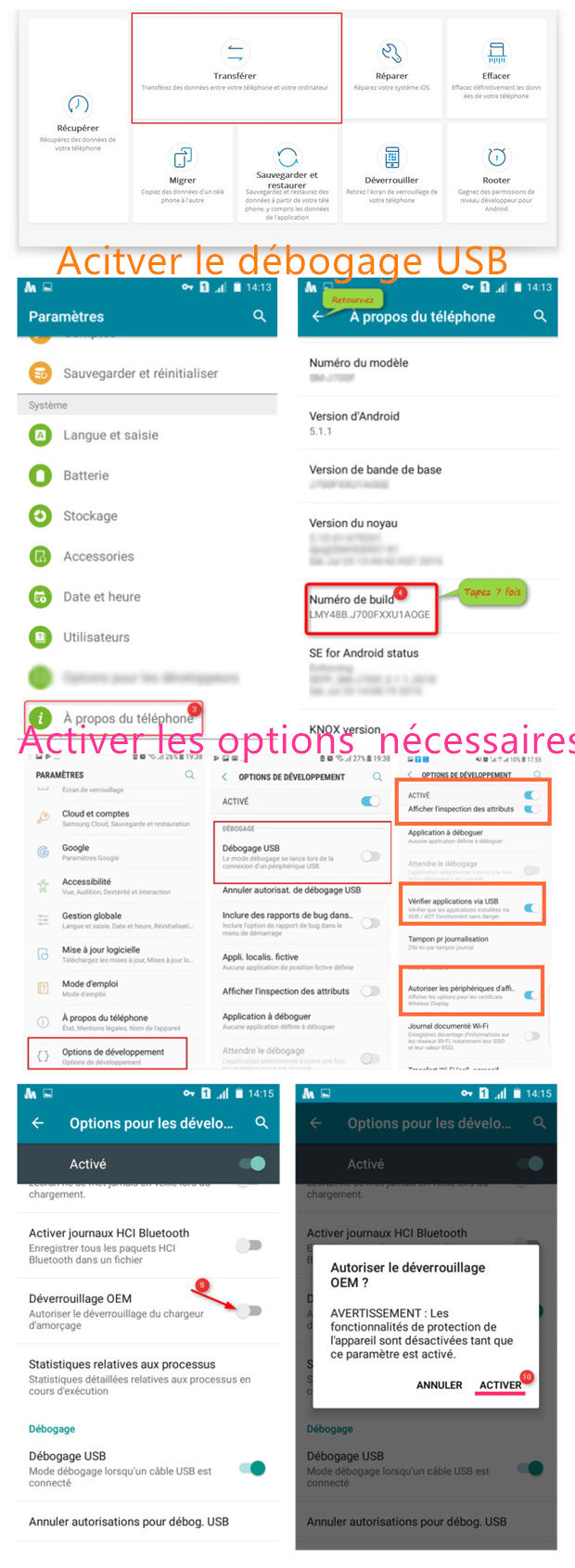
Étape 2. Prévisualisez et sélectionnez vos fichiers préférés dans l'appareil Google Nexus
Pour la deuxième étape, vous serez autorisé à prévisualiser les fichiers déjà scannés dans votre Google Nexus. Tout fichier sur votre Nexus peut être transféré, y compris la musique, les applications, photos, vidéos, livres électroniques, contacts, etc. Si vous ne voulez transférer que des contacts et des messages texte, vous pouvez cliquer tout simplement sur les onglets « Contacts » et « SMS ».
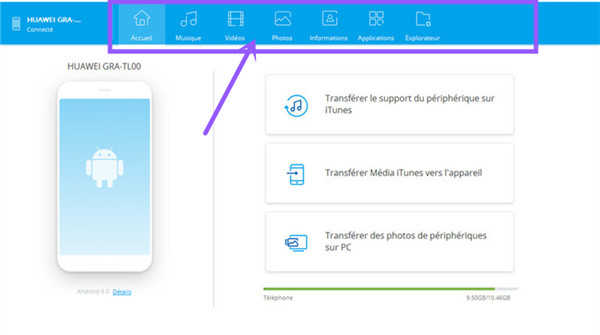
Étape 3. Sauvegarder les SMS ou les Contacts depuis téléphone Nexus dans l'ordinateur
Après avoir sélectionné les contacts et les SMS que vous préférez, vous pouvez commencer à les transférer depuis votre Google Nexus à l'ordinateur tout en cliquant sur le bouton « Exporter ».
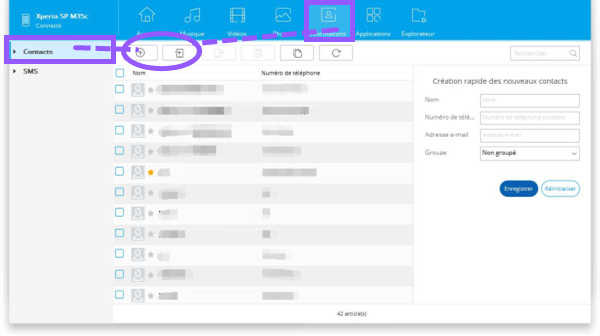
Enfin, comme vous l'avez vu le tutoriel ci-dessus, ce n'est pas du tout difficile de transférer de contacts et de SMS depuis Nexus à l'ordinateur dès qu'on utilise le logiciel Transfert Android. D'ailleurs, avec ce logiciel, il est aussi possible pour vous de restaurer les fichiers sauvegardés dans l'ordinateur pour les transférer de nouveau dans votre Google Nexus, à travers un simple clic sur le bouton « Importer ».
Marion Cotillard
Cet article a mise à jours en 01 Avril 2021

Merci
 Merci à votre commentaire!
Merci à votre commentaire!




